PCゲームで遊ぶ上でゲームが動作しないのはわりと良くある問題です。
最近はSteamなどでインストールすると必要なランタイムなどを自動でインストールしてくれるので、昔ほどストレスを感じることはないかも知れませんが、それでも「起動しない」というレビューは色々なゲームで目にします。
そこで今回はPCゲームで動かないときにやるべきことをまとめてみました。
性能が足りているか確認する
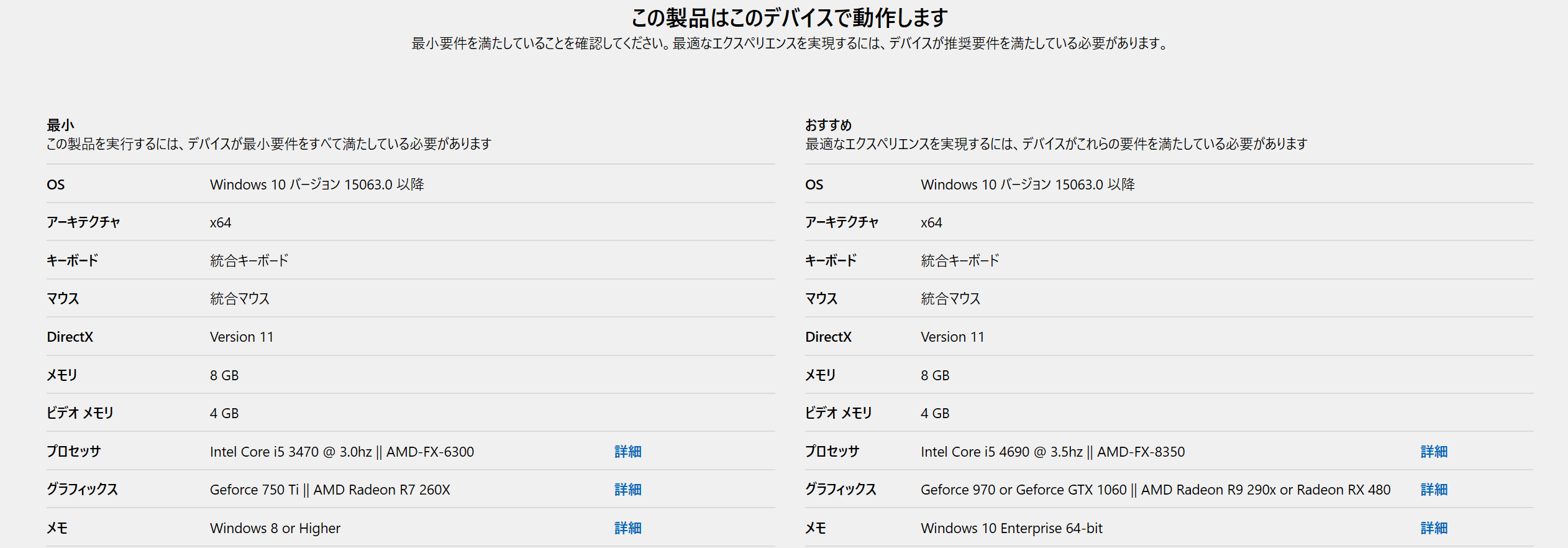
遊びたいゲームの公式サイトの性能表を確認し、自分のパソコンがそれよりも上か下か確認しましょう。
最低スペックを上回っていなければ動作しません。
推奨スペックを上回っていなければ快適には動作しません。
必要なランタイムなどが入っている確認する
DirectXは最新の物が導入されていますか?(Windows10の場合は標準でインストールされています)
-
-
最新版の DirectX をインストールする方法 - Microsoft サポート
システム上でゲームとマルチメディア アプリケーションを使用できるようにする、最新版の DirectX の入手方法について ...
続きを見る
他にもゲームによって様々なソフトウェアを別途導入する必要がある場合があります。 必要なソフトについては公式サイトをご覧ください。
例えばRPGツクールで開発されたゲームの場合、専用RTPが必要になります。
-
-
【無料】ゲーム向けランタイムのソフト一覧 - 窓の杜
フリーソフトのほかシェアウェアや有料ソフトの体験版などもダウンロードできる。 「RPGツクール RTP」など。
続きを見る
Windows10でアカウント名に日本語がいっている可能性
フォルダ名 C:/ユーザー/○○(あなたのアカウント名) に日本語が入っている場合多くのアプリケーションが正常に動作しなくなります。
英語のアカウントに変更するか、Microsoft アカウントでログインすることで修正できます。
マイクロソフトアカウントでログイン
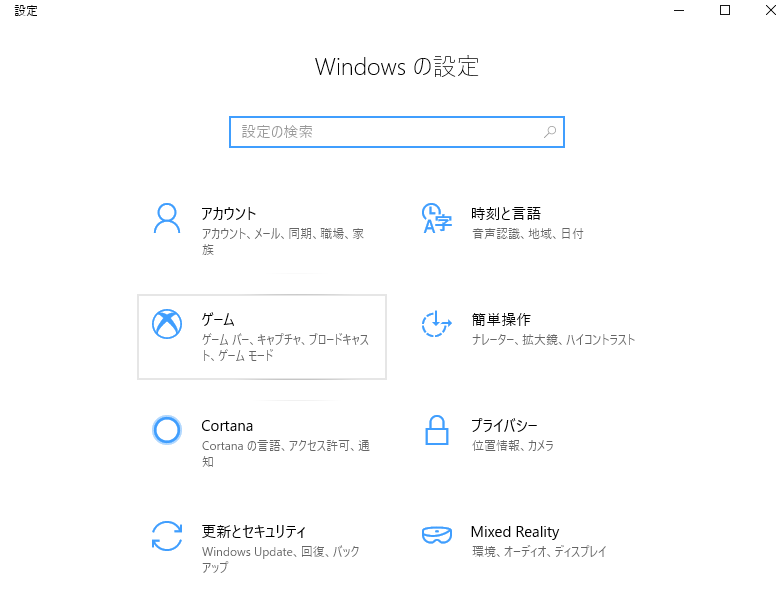
設定からアカウントからユーザー情報を選び、マイクロソフトアカウントでサインインしましょう。
新規アカウント
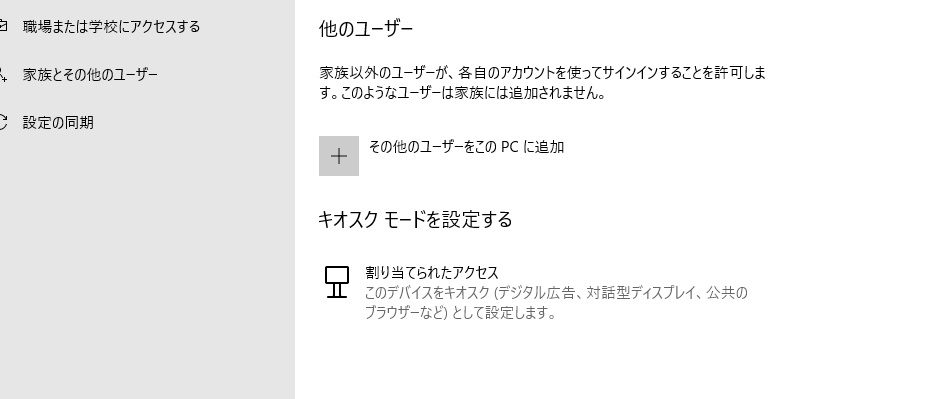
- 設定を開きます
- アカウントを選びます
- 家族とその他のユーザーを選びます
- その他のユーザーをこのPCに追加を選びます
ウィルス対策ソフトが邪魔している可能性
Windows10には業界最高峰のウィルス対策ソフト、「Windows Defender」が標準でついていますが、これ以外に別途ウィルス対策ソフトを導入していると問題のないソフトウェアに対して誤反応して動作をブロックすることが良くあります。
なので、これらのウィルス対策ソフトを利用している場合は一時的にアプリを無効にして、動作するか確認してください。
最新のWindowsへのアップグレード
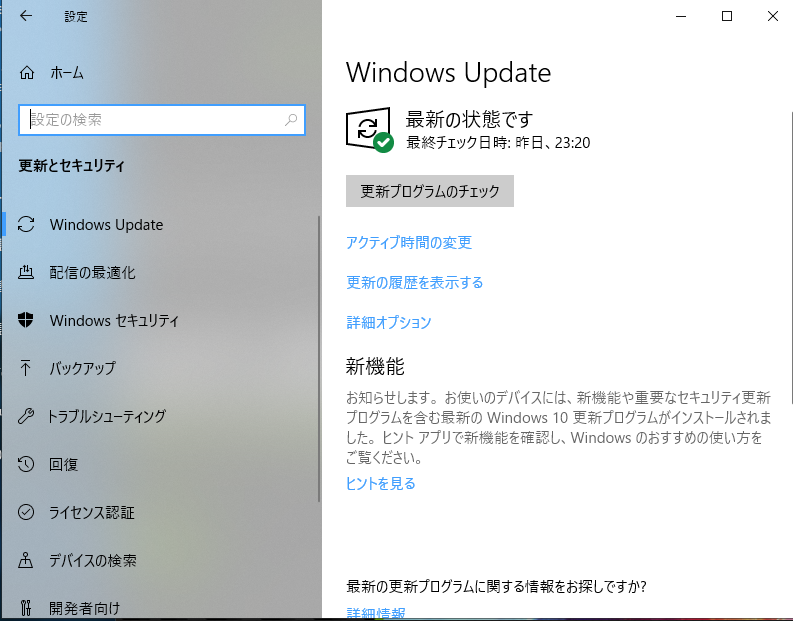
Windows10は最新のバージョンですか?
設定>更新とセキュリティから最新のWindowsアップデートを確認してください。
最新のゲームやアプリは最新のメジャーアップデートを行わないと利用できないことがあります。
グラフィックスカードのアップデート
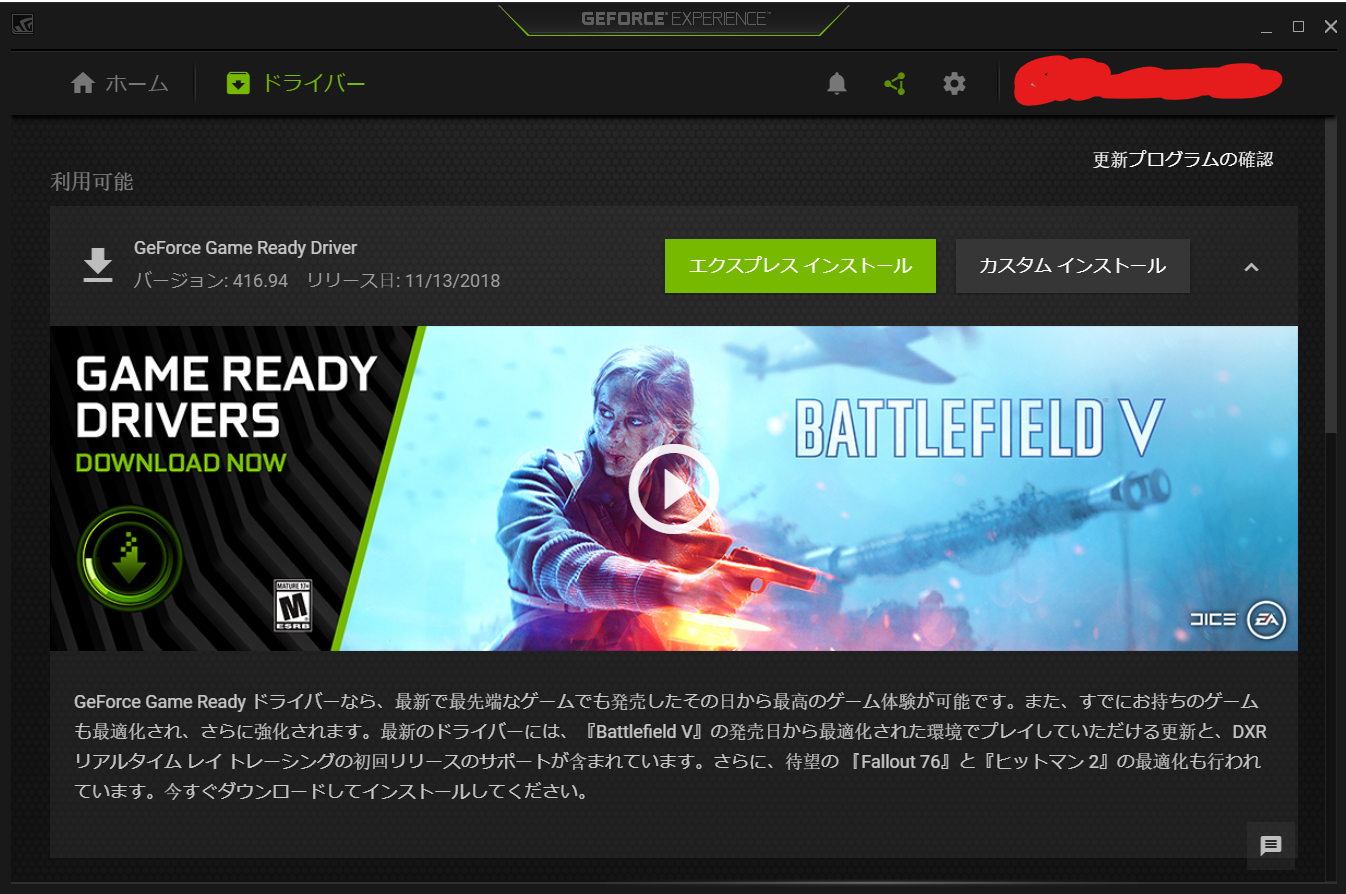
あなたのGPUのアップデートを行いましょう。
NVIDIAの場合はGeForce Experienceからアップデートを選びましょう。
AMDの場合はAMD Radeon Settingsから左下のアップデートを選びましょう。
そもそもグラフィックスカードがないという場合は性能不足で起動しない可能性もあります。
MODを外す
何らかの理由であなたが導入しているMODが正常に動作していない可能性があります。 一度すべてのMODをアンインストールし、ゲームをバニラ(何も入れない状態)で起動してください。
古いゲームの場合
レガシーなWindowsアプリケーションは様々な理由により最新のWindowsでは起動できなくなっていることがあります。
これは主に脆弱性があるWindowsの機能に依存しているソフトで、現在のWindowsにはこの機能が削除されていることが原因となります。
1.互換モード
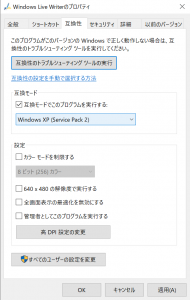
アプリケーションのショートカットを右クリックしてプロパティ、『互換性』、互換モードから動いていたバージョンのWindowsを選択しOKを押してください。
後は問題なくアプリケーションが動くか動作を確認してください。
2.VMを使う
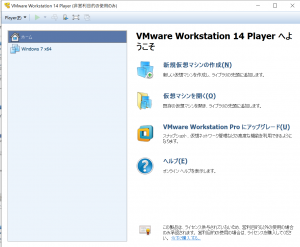
Windows10でバーチャルマシン上に古いバージョンのWindowsを動かすことで、ゲームを動かすことが出来ます。
VMWareは家庭用で利用する場合は無料で利用できます。
※別途Windowsのディスクまたはディスクイメージが必要です。
-
-
https://www.vmware.com/jp/products/workstation-player.html
続きを見る
3.コピープロテクトが古すぎて利用できない
SafeDisc、SecuROMといった古いDRM規格はセキュリティ上の問題があるためWindows10ではサポートされていません。
しかし一部の古いゲームにはこれらが採用されており、そのままの状態ではWindows10で遊べないことになります。
公式サイトでディスクレスに対応したパッチがないか調べて見てない場合は、「ゲームタイトル + no cd」「ゲームタイトル + no disk」などで検索し、ディスクレスパッチを探してください。
[amazon_link asins='B07C7BPJ1B' template='auto-ts' store='api-wpxxxx314320-22' marketplace='JP' link_id='4010ceb0-eb0f-11e8-8cf3-73c33d888154']
--









